โลกสมัยใหม่ได้เติบโตสมองที่สองและเก็บไว้ในกระเป๋าของพวกเขา เรามีตัวเราและชีวิตของเราบนโทรศัพท์ของเรามากมายแม้ว่าการสูญเสียมันและการเริ่มโทรศัพท์ใหม่ที่ว่างเปล่าอาจเป็นเรื่องที่น่าตกใจ มันไม่ได้เป็นเพียงแค่ไม่กี่คลิก
ตามที่ DeviceAtlas คุณ รับโทรศัพท์ใหม่ทุก ๆ 18 เดือนถึง 2 ปีโดยเฉลี่ย เราอาจใช้เวลาประมาณ 6 เดือนในการรับโทรศัพท์กลับไปยังจุดที่เราชอบด้วยแอพผู้ติดต่อและการตั้งค่า

โทรศัพท์สองเครื่องเปลี่ยนและคุณ คุณเพิ่งเสียเวลาหนึ่งปีในการปรับจูนโทรศัพท์ของคุณ เรามาดูกันว่าเราสามารถลดขนาดนั้นลงเหลือไม่กี่นาที โทรศัพท์ที่เราใช้ในวันนี้คือ Samsung A5 แต่มันก็เหมือนกันสำหรับโทรศัพท์ Android ใด ๆ
การสำรองข้อมูลโทรศัพท์ของ Google
ตรวจสอบให้แน่ใจว่าคุณทำสิ่งนี้ผ่าน WiFi สัมพันธ์ หากไม่สามารถใช้ข้อมูลมือถือของคุณจำนวนมากและอาจใช้เงินจำนวนมาก
คุณจะต้องมีบัญชี Google และการเชื่อมต่อกับ Google ไดรฟ์ หากคุณทำไม่ได้ ไปรับบัญชี Google ทันที แล้วดำเนินการต่อ
ค้นหาและแตะไอคอน การตั้งค่า
หนึ่งครั้งในการตั้งค่า ค้นหาและแตะ Google - การตั้งค่า Google
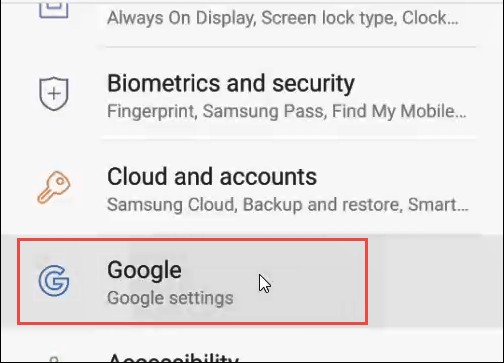
ในการตั้งค่า Google ให้แตะที่ สำรองข้อมูล
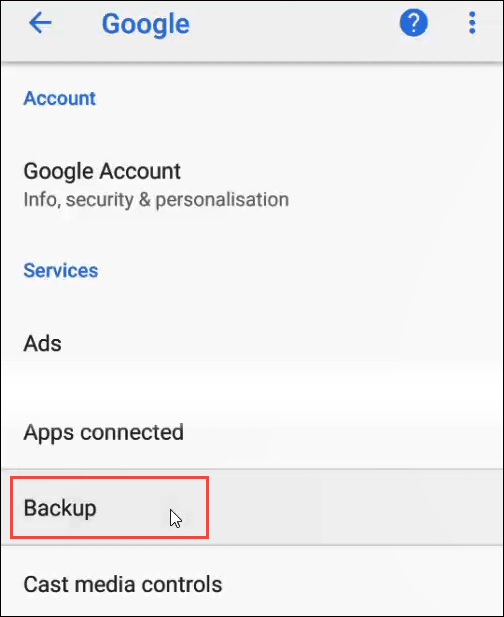
ในหน้าจอสำรองข้อมูลให้ตรวจสอบเพื่อให้แน่ใจว่าบัญชี Google ของคุณเชื่อมต่อแล้ว
ตอนนี้ตรวจสอบให้แน่ใจว่าปุ่ม สำรองสู่ Google ไดรฟ์อยู่ในตำแหน่ง เปิด
ในที่สุดแตะที่ <ปุ่ม strong>สำรองข้อมูลทันทีคุณจะเห็นแถบความคืบหน้าใกล้ด้านบนของหน้าจอ
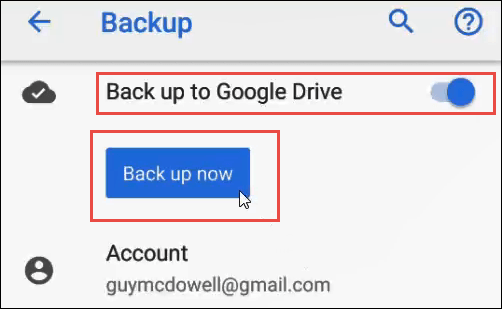
ไม่มีการแจ้งเตือนที่สำคัญว่าการสำรองข้อมูลเสร็จสิ้น คุณจะสามารถบอกได้โดยปุ่มสำรองตอนนี้จะไม่เป็นสีเทาอีกต่อไปและเวลาการสำรองข้อมูลครั้งล่าสุดจะบอกว่า 0 นาทีก่อน
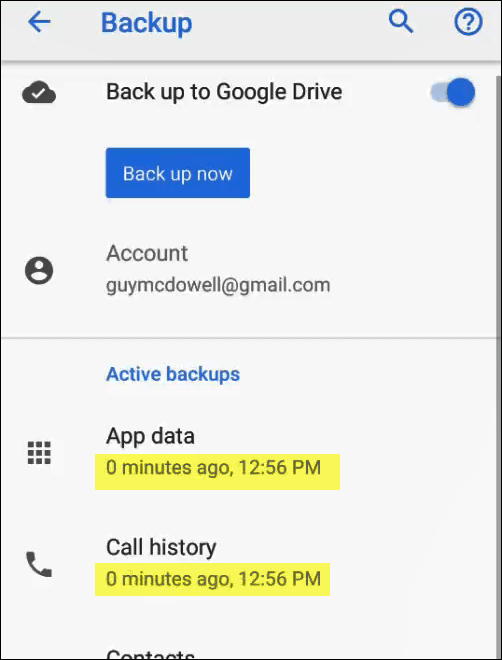
การกู้คืนจาก Google Backup จะเป็นสิ่งจำเป็นหากโทรศัพท์ของคุณถูกเช็ดหรือคุณได้รับอุปกรณ์ใหม่ โทรศัพท์.
การสำรองข้อมูลโทรศัพท์ของ Samsung
Samsung ไม่ใช่ผู้ผลิตโทรศัพท์ Android เพียงรายเดียว ตาม AppBrain.com แม้ว่า 2ดังนั้นมีโอกาสเกือบ 50/50 ที่โทรศัพท์ของคุณจะเป็น Samsung
อีกครั้งตรวจสอบให้แน่ใจว่าคุณกำลังทำสิ่งนี้ผ่าน WiFi เพื่อหลีกเลี่ยงค่าใช้จ่ายข้อมูลเครือข่ายและคุณจะต้องมีบัญชีกับ Samsung
ค้นหาและแตะไอคอน การตั้งค่า
เมื่ออยู่ในหน้าจอการตั้งค่าให้ค้นหาและแตะ คลาวด์และบัญชี
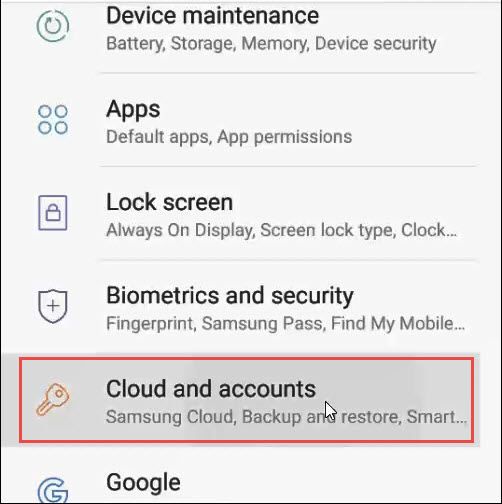
ในหน้าจอคลาวด์และบัญชีให้แตะ Samsung Cloud
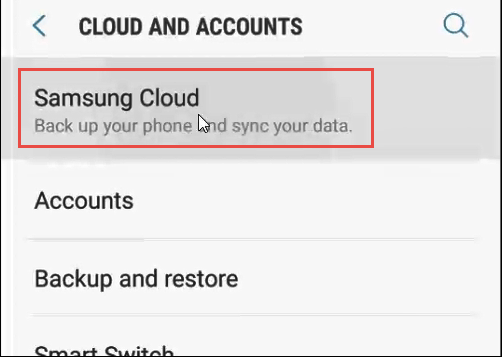
ตอนนี้เลื่อนลงไปที่ส่วน สำรองและเรียกคืนของสิ่งนี้ จอภาพ แตะ สำรองข้อมูลโทรศัพท์นี้
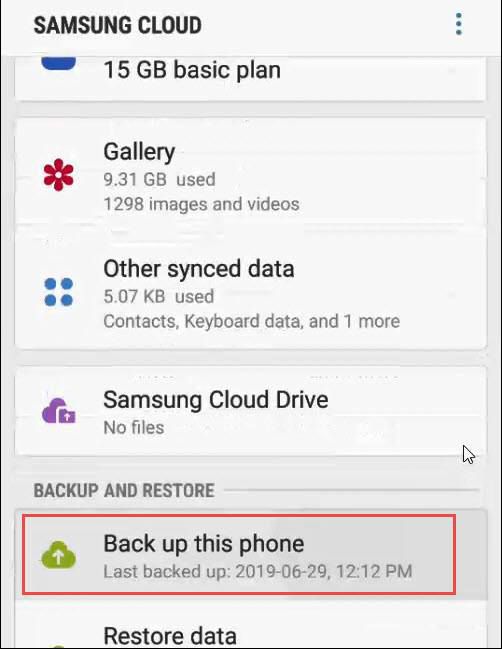
คุณอยู่ใน หน้าจอสำรองข้อมูลทันที ที่นี่คุณสามารถเลือกสิ่งที่คุณต้องการสำรอง โทรศัพท์, ข้อความ, รายชื่อติดต่อ, ปฏิทิน, นาฬิกา, การตั้งค่า, หน้าจอหลัก, แอพ, เอกสาร, เครื่องบันทึกเสียงและเพลงเป็นตัวเลือกของคุณ
<<หมายเหตุ:มันจะสำรองเฉพาะสิ่งที่อยู่ในแอปเหล่านั้นในเวอร์ชัน Samsung ตัวอย่างเช่นการสำรองข้อมูลเพลงหมายความว่าจะสำรองเฉพาะสิ่งที่อยู่ในแอพ Samsung Music มันจะไม่สำรองข้อมูลใด ๆ ใน Spotify ของคุณ
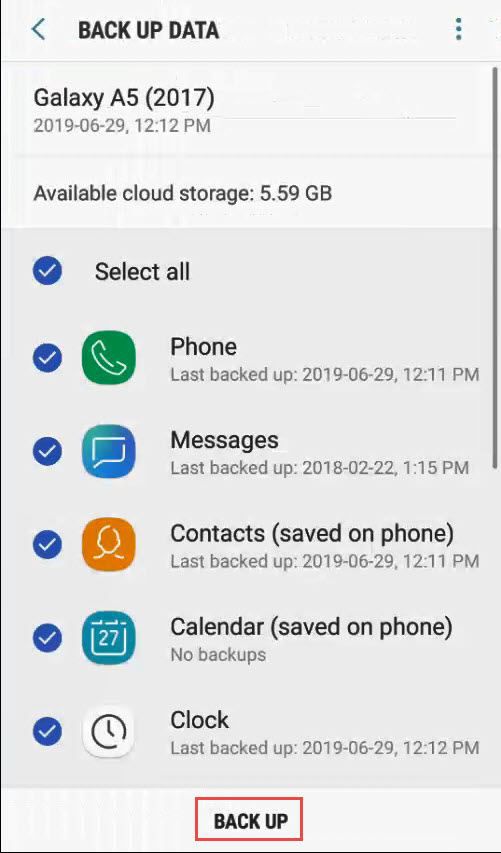
เมื่อคุณทำการเลือกแล้วให้แตะปุ่ม สำรองข้อมูลที่ด้านล่างของหน้าจอ มันจะเปลี่ยนเป็นปุ่ม STOPคุณจะเริ่มเห็นความคืบหน้าของการสำรองข้อมูลของตัวเลือกต่าง ๆ ที่คุณทำรวมถึงเปอร์เซ็นต์โดยรวมของการสำรองที่เสร็จสมบูรณ์ที่ด้านบนของหน้าจอ จะแสดงจนกว่าจะเสร็จสมบูรณ์ อาจใช้เวลาหลายนาที
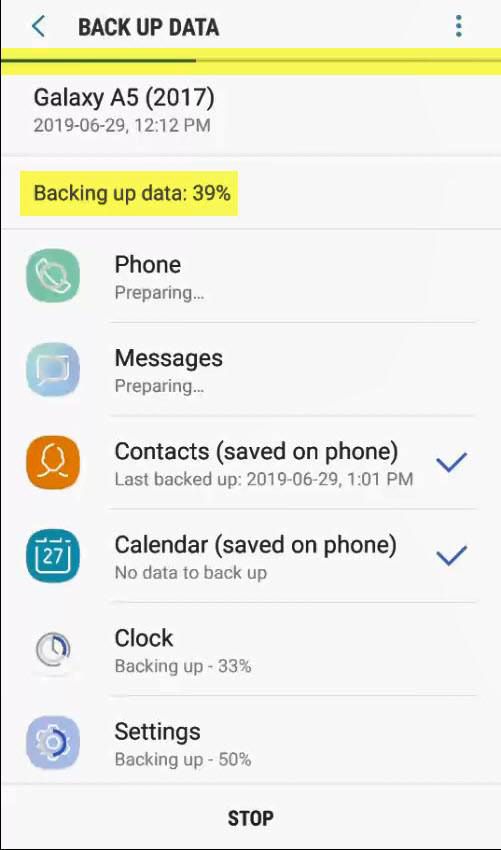
เมื่อโทรศัพท์ของคุณได้รับการสำรองคุณสามารถคืนค่าได้จากบัญชี Samsung ของคุณโดยทำตาม
สำรองข้อมูลทั้งหมด
นั่นคือทั้งหมดที่ต้องทำให้แน่ใจ โทรศัพท์ Android ของคุณสำรองไว้ที่ Google หรือบริการคลาวด์ของ Samsung หากคุณมีโทรศัพท์ Android เช่น LG, Huawei หรืออย่างอื่นพวกเขาอาจมีบริการคลาวด์และกระบวนการสำรองข้อมูล ดูรอบ ๆ การตั้งค่าในโทรศัพท์ของคุณเพื่อดูหรือตรวจสอบหน้าสนับสนุนสำหรับผู้ผลิตโทรศัพท์ของคุณ